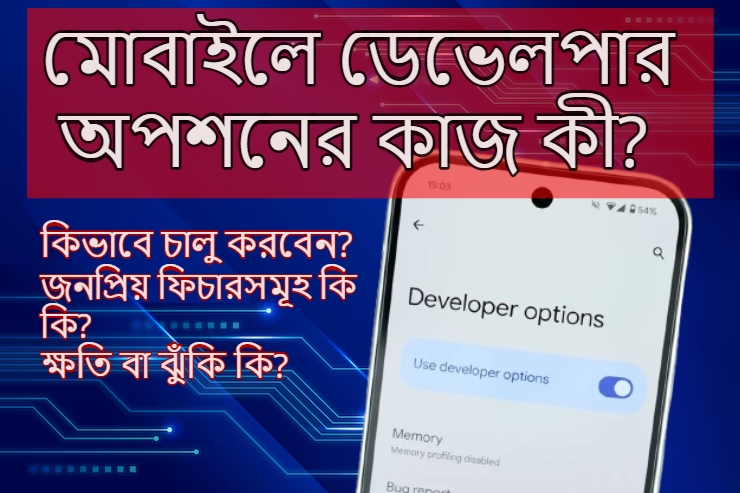
Developer Options কী? ফোনে কিভাবে চালু করবেন, সুবিধা ও ক্ষতি ২০২৫
Developer Options হলো অ্যান্ড্রয়েড ফোনের একটি লুকানো সেটিংস মেনু, যা মূলত অ্যাপ ডেভেলপারদের জন্য তৈরি করা হয়েছে। এতে এমন কিছু ফিচার থাকে যা দিয়ে অ্যাপ টেস্টিং, ইউএসবি ডিবাগিং, অ্যানিমেশন কন্ট্রোল, মক লোকেশন, RAM ব্যবস্থাপনা সহ নানা উন্নত কাজ করা যায়।
আপনি যদি প্রযুক্তিপ্রেমী, মোবাইল হ্যাং সমস্যার সমাধান খুঁজছেন, বা ইউএসবি দিয়ে ফ্ল্যাশিং করতে চান, তাহলে এই সেটিংস আপনার কাজে লাগবে।
কিভাবে Developer Options চালু করবেন?
অ্যান্ড্রয়েড ফোনে ডেভেলপার অপশন চালু করা খুবই সহজ।
✅ ধাপে ধাপে পদ্ধতি:
- Settings এ যান
- নিচে স্ক্রল করে About phone অপশনে যান
- সেখানে Build number (বা MIUI Version) খুঁজে বের করুন
- এই Build number এর উপর টানা ৭ বার ট্যাপ করুন
- “You are now a developer!” — এই মেসেজটি দেখাবে
- এখন Settings মেনুতে Developer Options নামে নতুন একটি মেনু আসবে
ডেভেলপার অপশনের সবচেয়ে গুরুত্বপুর্ণ সেটিংস ও ফিচারসমূহ:
| ফিচার | কাজ |
|---|---|
| USB Debugging | ফোনকে পিসির সাথে ডেভেলপমেন্টের জন্য কানেক্ট করতে সাহায্য করে |
| Stay Awake | চার্জে থাকলে স্ক্রিন বন্ধ না হওয়া |
| Animation Scale কমানো | ফোনের অ্যানিমেশন বন্ধ/স্লো করে স্পিড বাড়ানো যায় |
| Mock Location | ভুয়া লোকেশন সেট করে টেস্ট করার সুবিধা |
| Background process limit | RAM ব্যবস্থাপনা নিয়ন্ত্রণ করা যায় |
| Force GPU rendering | কিছু অ্যাপে গ্রাফিক্স উন্নত করা যায় |
মোবাইলে ডেভেলপার অপশনের কাজ কী?
আরো পড়ুনঃ
কোন ব্র্যান্ডের ফোনের ক্যামেরা ভালো? জানুন বাজেটে সেরা ক্যামেরা ফোনগুলো
অ্যান্ড্রয়েড ফোনে ডেভেলপার সুবিধা:
ফোনের গতি বাড়ানো যায় (Animation Scale কমিয়ে)
ইউএসবি দিয়ে ADB কমান্ড, ROM ফ্ল্যাশ বা ব্যাকআপ নেওয়া যায়
ফোনের স্ক্রিন রেকর্ডিং ও debug log দেখা যায়
ভুয়া লোকেশন দিয়ে অ্যাপ টেস্টিং করা যায়
বিকাশ বা অন্য অ্যাপ ডেভেলপমেন্ট টেস্টে সহায়ক
Developer Options চালু করার ক্ষতি বা ঝুঁকি:
ভুলভাবে ব্যবহার করলে ফোন ল্যাগ বা ক্র্যাশ করতে পারে
USB Debugging চালু থাকলে ফোন হ্যাকিংয়ের ঝুঁকি বাড়ে
ভুল অপশনে ট্যাপ করলে ডিভাইস পারফর্মেন্স নষ্ট হতে পারে
Mock location ব্যবহারে কিছু অ্যাপ (bKash, Nagad) কাজ না করতে পারে
ফোন রুট করা বা ROM ফ্ল্যাশে ভুল করলে ফোন ব্রিক (Brick) হয়ে যেতে পারে
যখন Developer Options বন্ধ করবেন:
যদি আপনি বুঝে না থাকেন অপশনগুলো
ইউএসবি ডিবাগিং সব সময় অন রাখা নিরাপদ নয়
Mock Location ব্যবহারের কারণে অ্যাকাউন্ট ব্লক হতে পারে
বন্ধ করার পদ্ধতি:
Settings → Developer Options
ওপরে থাকা Toggle অফ করে দিন
(কিছু ফোনে “Clear Data” করে বন্ধ করতে হয়)
উপসংহার:
Android-এর Developer Options একটি পাওয়ারফুল টুল, কিন্তু এটি বুঝে-শুনে ব্যবহার না করলে বিপদের কারণ হতে পারে। তাই আপনি যদি অ্যাপ ডেভেলপার বা টেক-স্যাভি হয়ে থাকেন, তাহলে এটি আপনার জন্য উপকারী। তবে সাধারণ ব্যবহারকারীদের জন্য এটি প্রয়োজন না হলে বন্ধ রাখাই ভালো।
অ্যান্ড্রয়েড Developer Options – সাধারণ প্রশ্নোত্তর (FAQ)
১. অ্যান্ড্রয়েড Developer Options কী?
উত্তর: Developer Options হলো Android-এর একটি লুকানো সেটিংস মেনু, যা মূলত অ্যাপ ডেভেলপারদের জন্য তৈরি। এতে ইউএসবি ডিবাগিং, অ্যানিমেশন কন্ট্রোল, মক লোকেশন, RAM ম্যানেজমেন্টসহ উন্নত ফিচার থাকে।
২. Developer Options কীভাবে চালু করবো?
উত্তর: Settings → About phone → Build number-এ ৭ বার ট্যাপ করুন। এরপর Settings মেনুতে "Developer Options" নামে নতুন মেনু দেখা যাবে।
৩. USB Debugging কী এবং এর প্রয়োজন কী?
উত্তর: USB Debugging চালু করলে আপনার ফোনকে কম্পিউটারের সাথে ADB (Android Debug Bridge) এর মাধ্যমে কানেক্ট করে ডেটা ট্রান্সফার, অ্যাপ ইনস্টল, ডিভাইস কন্ট্রোল ইত্যাদি কাজ করা সম্ভব হয়।
৪. Developer Options চালু করলে ফোন নষ্ট হবে কি?
উত্তর: না, কিন্তু ভুলভাবে কিছু অপশন ব্যবহার করলে ফোন স্লো, ক্র্যাশ বা ব্রিক পর্যন্ত হতে পারে। তাই বুঝে ব্যবহার না করলে ক্ষতির সম্ভাবনা থাকে।
৫. Developer Options দিয়ে মোবাইলের গতি বাড়ানো সম্ভব কি?
উত্তর: হ্যাঁ, অ্যানিমেশন স্কেল কমিয়ে ফোনের প্রতিক্রিয়া দ্রুত করা যায়, যার ফলে ব্যবহারকারীর কাছে ফোনের গতি বেড়ে গেছে বলে মনে হয়।
৬. Developer Options কিভাবে বন্ধ করবো?
উত্তর: Settings → Developer Options → ওপরে থাকা টগল অফ করুন। কিছু ফোনে Developer Options পুরোপুরি বন্ধ করতে Settings অ্যাপের ডেটা ক্লিয়ার করতে হয়।
৭. Mock Location কী এবং এটা কিসে লাগে?
উত্তর: Mock Location দিয়ে আপনি ভুয়া (Fake) লোকেশন সেট করতে পারেন। এটি অ্যাপ টেস্টিং বা কিছু বিশেষ অ্যাপ্লিকেশন ট্রায়াল করার কাজে ব্যবহৃত হয়।
৮. Developer Options কি রুট করার সঙ্গে সম্পর্কিত?
উত্তর: না, Developer Options চালু করার জন্য রুট প্রয়োজন নেই। তবে রুট করার সময় USB Debugging অন রাখা লাগে।
৯. ফোন বিক্রির আগে Developer Options বন্ধ করা জরুরি কি?
উত্তর: হ্যাঁ, নিরাপত্তার জন্য USB Debugging ও Developer Options বন্ধ করে ফোন বিক্রি করা উচিত।




মন্তব্য করুন
Your email address will not be published.